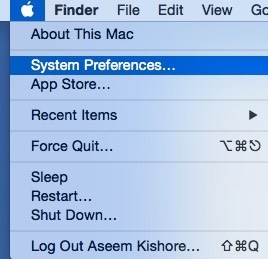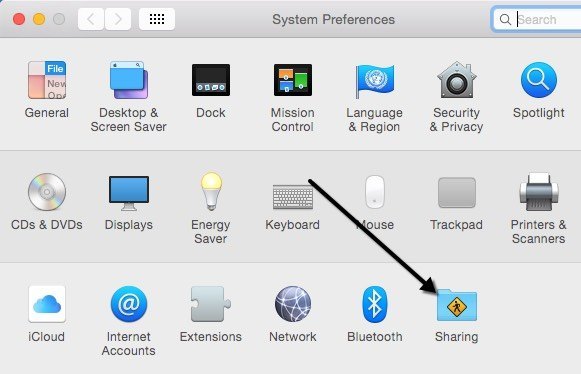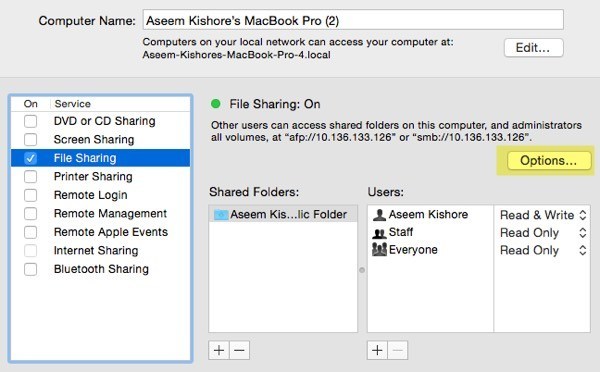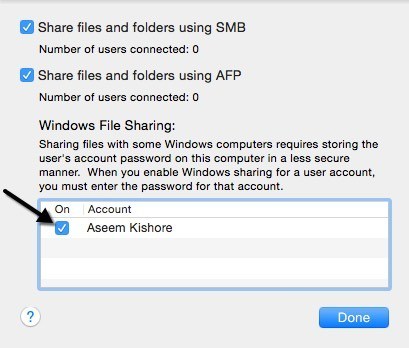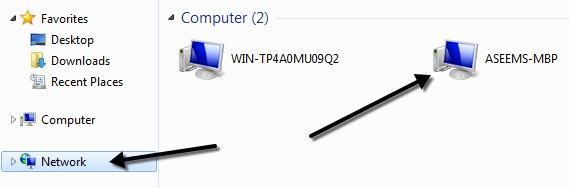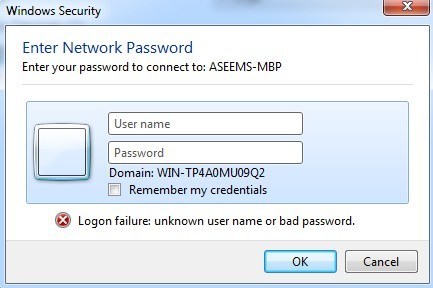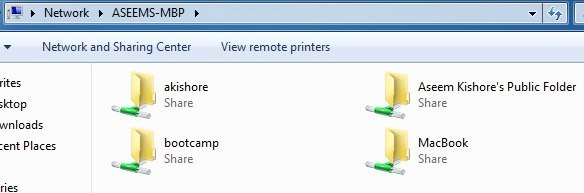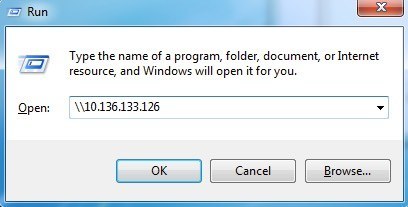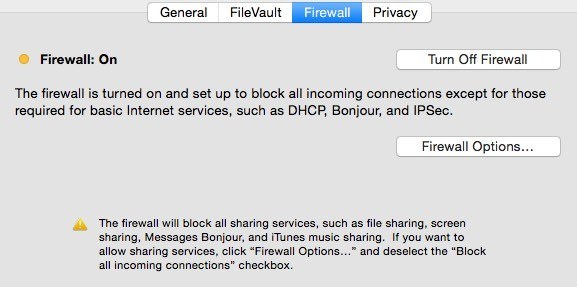Apple se stává stále populárnější každodenní (miluju svůj MacBook a letos se prodává v rekordních číslech), přesto většina lidí stále má Windows PC doma. Pokud používáte obě počítače Mac a počítače v síti, existuje velká šance, že budete chtít sdílet soubory mezi Macem a počítačem. Můžete to udělat jedním ze dvou směrů: buď přístup k Macům z počítače se systémem Windows nebo přístup k souborům Windows z počítače Mac.
Dnes budeme mluvit o tom, jak můžete sdílet soubory na Macu a přístup k nim v počítači. Tento proces je poměrně jednoduchý a měl by pracovat tak dlouho, dokud jste ve stejné síti a nemáte na počítačích Mac konfigurovaná žádná horlivá nastavení zabezpečení.
První věc, kterou musíte udělat, je povolit sdílení souborů na počítači Mac. Zde je postup.
Povolit sdílení souborů v systému Mac OS X
Nejprve přejděte na nabídku nabídky Systémové předvolbyklepnutím na ikonu Apple vlevo nahoře a klikněte na Systémové předvolby.
Ikona, na které musíme nastavit všechny možnosti sdílení.
Než začnete, zlatá ikona zámku vlevo dole, jinak bude vše šedé a nebudete moci provádět žádné změny.
Nyní pokračujte a zaškrtněte políčko Sdílení souborůpod Službapovolte sdílení souborů. Toto dialogové okno obsahuje prakticky všechna nastavení a možnosti sdílení. Začátek v horní části můžete změnit název počítače na něco méně složitého, takže uživatelé systému Windows mají snadnější připojení. Pokud tak neučiníte, systém OS X jej automaticky udělí krátký název, aby jej systém Windows rozpoznal. Chcete-li změnit název, klikněte na tlačítko Upravit.
tlačítkem Možnosti. Ve skupinovém rámečku Sdílené složkyje ve výchozím nastavení sdílena složka Veřejná. Klepnutím na malé tlačítko + (plus)můžete sdílet libovolnou složku na pevném disku. Pod Uživatelémůžete vidět standardní oprávnění a upravovat je podle vlastního uvážení.
Jediné, co musíte udělat, je kliknout na možnost Možnostia uvidíte v dolní části nazvanou Sdílení souborů Windows. Chcete-li se připojit ze zařízení Windows, musíte zaškrtnout políčko vedle uživatelského jména a zadejte heslo. Z jakéhokoli důvodu musí OS X ukládat heslo uživatele uživatelského účtu Mac méně bezpečným způsobem, aby se připojil ze zařízení Windows. Pokud tento krok neuděláte, budete vyzváni k zadání uživatelského jména a hesla z vašeho počítače se systémem Windows, ale bude vám chybět, i když je zadáte správně.
To je asi na straně Mac. Nyní je čas zkusit připojit se z počítače se systémem Windows.
Připojit se k Mac z Windows
Existuje několik způsobů, jak to udělat. Jedním ze způsobů je jednoduše otevřít Explorer a kliknout na Síť. Měli byste vidět počítač Mac uvedený tam.
Pokud vás systém Windows požádá o povolení Vyhledání sítě, pokračujte a udělejte to. Nyní, když poklepete na název počítače, zobrazí se dialogové okno pro přihlášení. Zadejte stejné uživatelské jméno a heslo, které jste zadali do dialogového okna Sdílení souborů Windows na OS X dříve. Pokud uživatelský účet na vašem Macu má mezery, nebojte se, protože systém Windows jej dokáže pracovat v pohodě.
měli byste vidět některé sdílené složky nyní v počítači se systémem Windows!
Dalším způsobem, jak se připojit, je použít příkaz Spustit z nabídky Start. Klepněte na tlačítko Start a poté na příkaz Spustit a zadejte adresu IP nebo název počítače:
Nyní dostanete stejné dialogové okno, zadejte uživatelské jméno a heslo pro uživatelský účet systému Mac. Nyní byste měli mít možnost kopírovat soubory ze systému Windows na Mac a naopak.
Jediným nastavením, které může způsobit problémy, je brána firewall na operačním systému OS X. Všechno by mělo fungovat s povoleným firewallem s výchozím nastavením nastavení, ale pokud přejdete na bránu firewall a poté na možnost Možnosti brány firewall, můžete zablokovat všechna příchozí spojení. Pokud je tato položka zaškrtnuta, sdílení souborů již nebude fungovat.
Zrušte zaškrtnutí této možnosti v rámci možností brány firewall a měli byste být jisti . Pokud máte nějaké další potíže s sdílením souborů Mac s počítačem, zadejte komentář a uvidíme, jestli vám mohu pomoci. Užijte si!